谷歌浏览器怎么安装迅雷插件
发布时间:2024-01-30 17:32:39来源:谷歌浏览器官网访问量:
谷歌浏览器怎么安装迅雷插件?很多用户都不是很满意谷歌浏览器下载文件的速度,特别是下载一些较大文件的时候,速度会变得格外缓慢。如果你也被这个问题所烦恼,那么不妨安装一些迅雷插件,这样就可以选择迅雷来下载文件了,在速度上会有很大的优化。今天小编带来谷歌浏览器添加迅雷插件图文教程,欢迎感兴趣的用户前来阅读学习!

谷歌浏览器Chrome最新下载地址点击>>>Google浏览器<>点击>>>Google浏览器<>点击>>>Google浏览器<>
谷歌浏览器添加迅雷插件图文教程
1、谷歌浏览器其实有一个扩展程序的功能,这个就是添加插件的功能,但是现在这种方法已经不能添加了,我们需要自己手动添加插件了,因为这个添加插件的网站压根进不去(如图所示)。
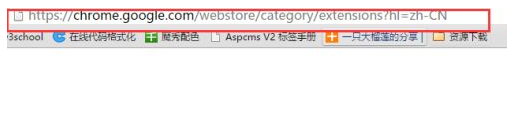
2、手动添加插件,首先我们得下载插件了。只需要一个迅雷下载支持扩展”安装文件:Thunder-Download-Extension-for-Chrome_v3.1.crx就可以了。
3、然后,打开Chrome浏览器,在地址栏中输入chrome://extensions并按回车,将会打开“扩展程序”页面,或者你也可以自己手动进去(如图所示)。
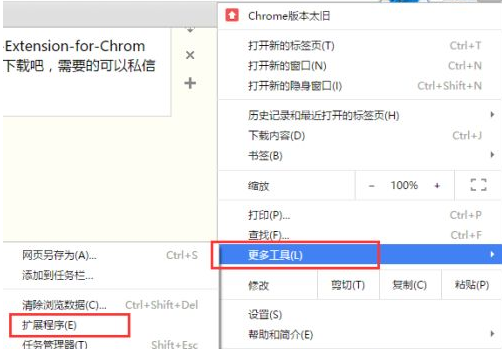
4、把你下载好的迅雷插件直接鼠标拖放进来就行了,记着,是直接拖放进来就Ok了(如图所示)。
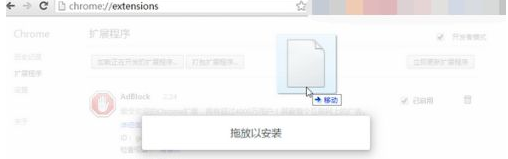
5、在弹出的确认窗口上点击“添加”即可。这样就可以安装好了(如图所示)。
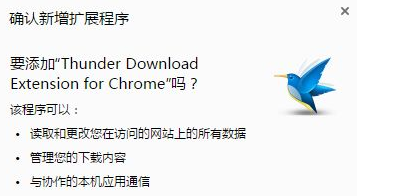
6、当你再次下载文件的时候就会自动弹出迅雷下载文件了(如图所示)。
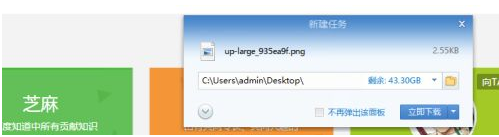
上述就是谷歌浏览器官网分享的【谷歌浏览器怎么安装迅雷插件-谷歌浏览器添加迅雷插件图文教程】全部内容,感谢大家对本站的关注和支持!







